Google se está preparando con el último lanzamiento y lanzamiento del sistema operativo Android 10. No solo se ha cambiado el logotipo o el nombre del nuevo sistema operativo, sino que también hay muchas características nuevas y opciones de personalización. Aunque hay muchas funciones disponibles en Android 10, hablaremos específicamente sobre el bienestar digital. Google introdujo esta nueva característica que permite a los usuarios rastrear sus vidas digitales. Por ejemplo, puede averiguar la cantidad de tiempo que pasa en ciertas aplicaciones o en su teléfono inteligente. Avanzando en esta función, hay maneras de hacerlo bloquear cualquier sitio web en Chrome usando el bienestar digital, que también funciona en Android 10.
La aplicación Digital Wellbeing también ha evolucionado y se han incluido dos nuevas funciones, a saber, el modo de enfoque y el temporizador del sitio. El modo de enfoque es una característica de la aplicación de bienestar digital que permite a los usuarios suspender aplicaciones disruptivas en su dispositivo Android, como aplicaciones de mensajería, etc. y le da más tiempo para concentrarse en su trabajo o tareas importantes. No recibirá nuevas notificaciones y la aplicación quedará bloqueada durante el período de tiempo especificado. Por otro lado, Site Timer mide sus búsquedas y establece el temporizador en consecuencia. Ahora, veamos cómo bloquear cualquier sitio web en Chrome usando Digital Wellbeing, que funciona en Android 10;
Bloquear todos los sitios web en Chrome utilizando el bienestar digital: funciona en Android 10
Note que bloquear con éxito cualquier sitio web en Chrome Al usar la aplicación Digital Wellbeing, debe ser un beta tester de la aplicación porque esta función está disponible en beta. Puedes convertirte en un beta tester de aplicaciones yendo a Play Store >> buscar Digital Wellbeing >> habrá una opción para convertirte en beta tester. Después de convertirse en un beta tester, se le pedirá que descargue la última versión beta de la aplicación. Instalar en su dispositivo.
Prerrequisitos
- Asegúrate de ejecutar Android 10.
- Debe ser un beta tester para la aplicación Digital Wellbeing.
- También tienes que descargar la aplicación Chrome Dev v78 o superior para bloquear sitios web que usan Digital Wellbeing.
Cómo configurar un temporizador de sitio web
A continuación se detallan los pasos que lo ayudarán a habilitar el Bienestar digital en Chrome y también cómo activar un temporizador de sitio web. Simplemente siga los pasos a continuación cuidadosamente;
Paso 1: Habilitar el bienestar digital en Google Chrome
- Primero, descargue la aplicación de desarrollo Chrome Google v78 de la sección de descarga anterior.
- Asegúrese de haberse unido al programa beta en Play Store para la aplicación Digital Wellbeing.
- Ahora abra la aplicación Google Chrome en tu dispositivo
- Toca la barra de búsqueda y busca Chrome: // banderas.
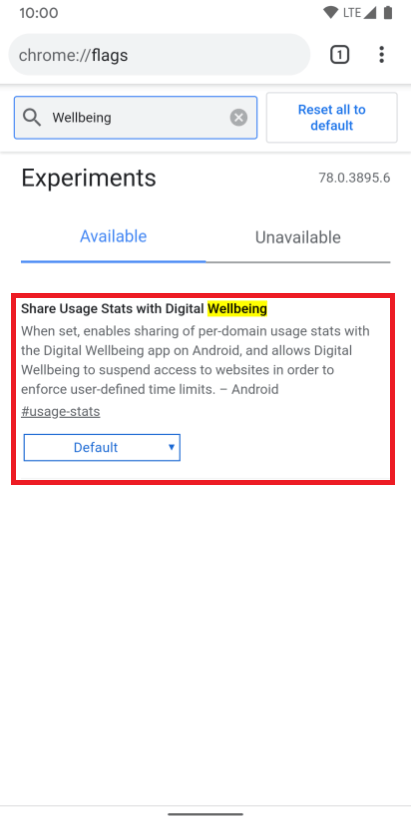 Fuente: 9to5Google
Fuente: 9to5Google - En la página de la bandera, busque Bienestar digital.
- Toca la opción Habilitado.
- Ahora reinicie la aplicación Google Chrome Usted
Paso 2: Administrar temporizadores de sitios web
- Abra la aplicación de bienestar digital (beta).
- Entonces ve a Configuración >> Bienestar digital y control parental.
- Ahora ve a Tablero de instrumentos.
- Debajo de la aplicación de desarrollo Chrome, toca el botón "Muestra los sitios que visitas ".
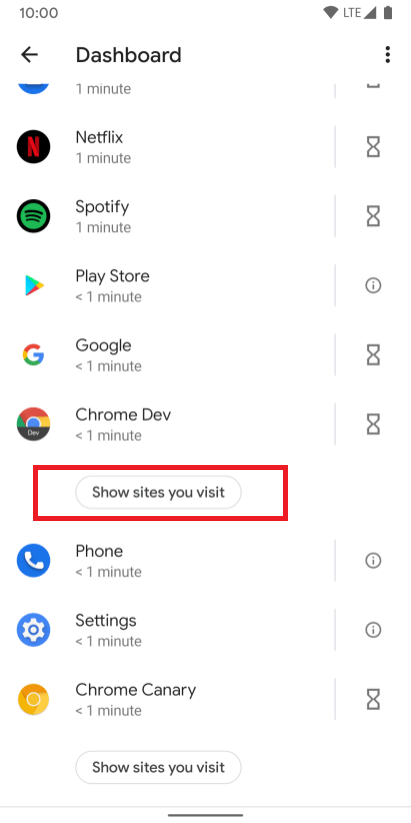 Fuente: 9to5Google
Fuente: 9to5Google - Le pedirá permiso y necesita le permite leer sus datos de navegación. Note Esto no incluye la exploración de disfraces.
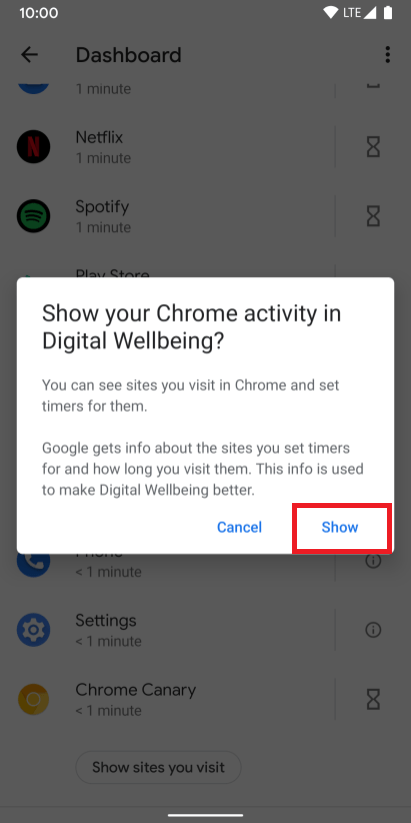 Fuente: 9to5Google
Fuente: 9to5Google - Después de que se revela el sitio web, debe tocar icono de reloj de cristal.
- Ahora configure el temporizador.
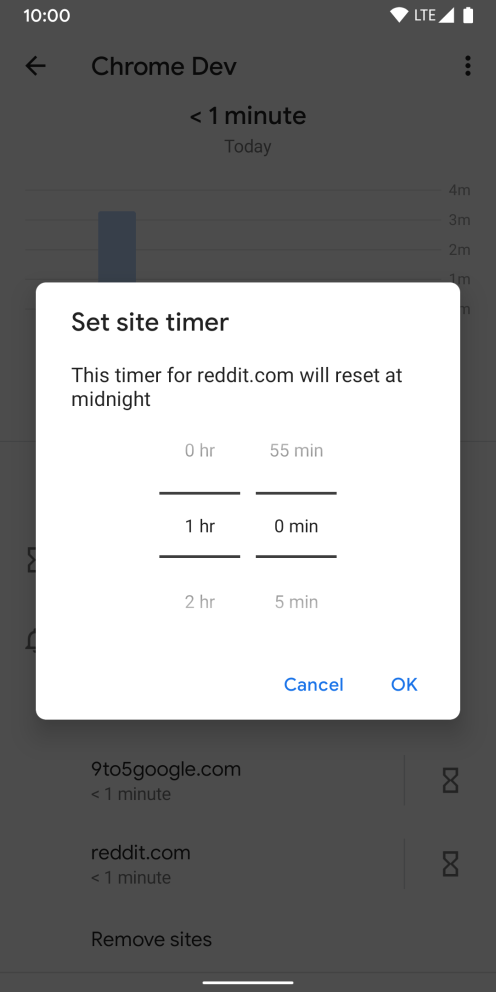 Fuente: 9to5Google
Fuente: 9to5Google - La aplicación ahora le mostrará el tiempo restante que le queda en ciertos sitios web.
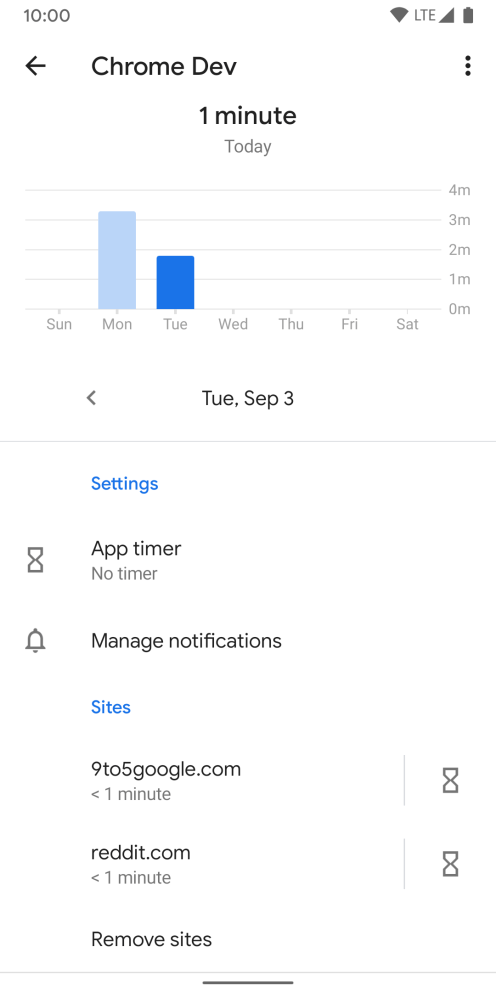 Fuente: 9to5Google
Fuente: 9to5Google - Eso es todo! Del mismo modo, puede configurar un temporizador para cualquier sitio web y evitar que pase demasiado tiempo.
Entonces lo tienes de mi lado en esta publicación. Note que debe ser un beta tester de la aplicación Digital Wellbeing y ejecutar un dispositivo con el último sistema operativo Android 10 para configurar y usar las funciones mencionadas anteriormente. Háganos saber en los comentarios a continuación si le gusta esta publicación o no, y también comparta con nosotros las dificultades que enfrenta mientras sigue los pasos anteriores. Hasta el próximo post … ¡Salud!
